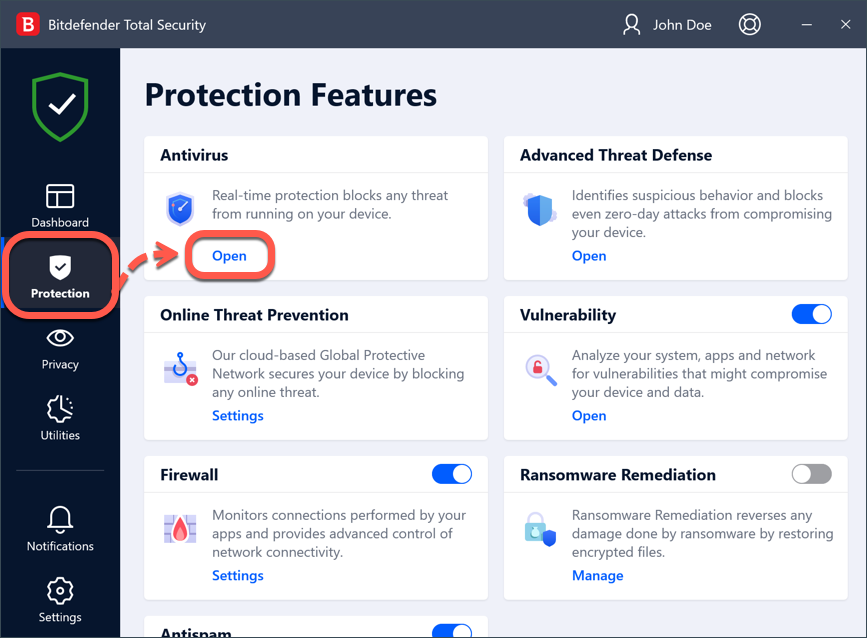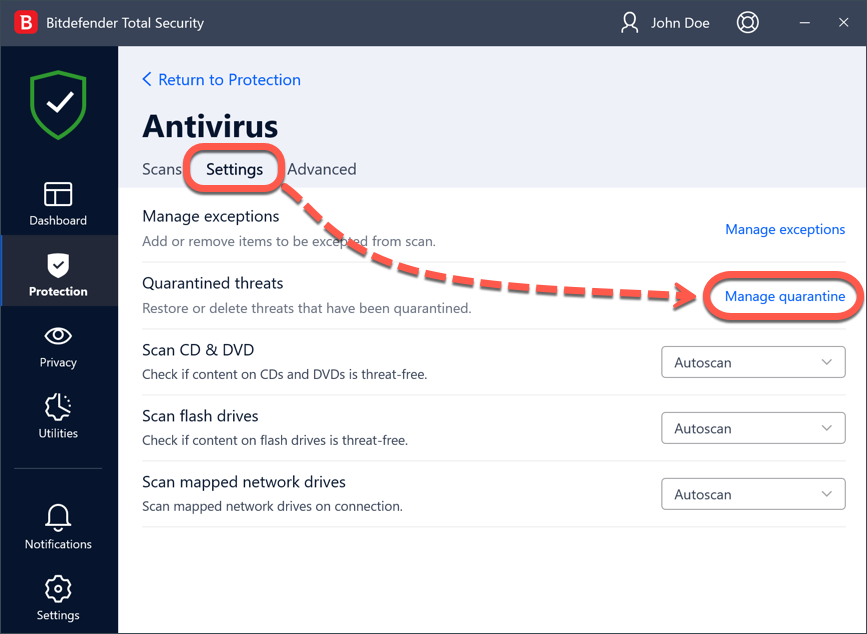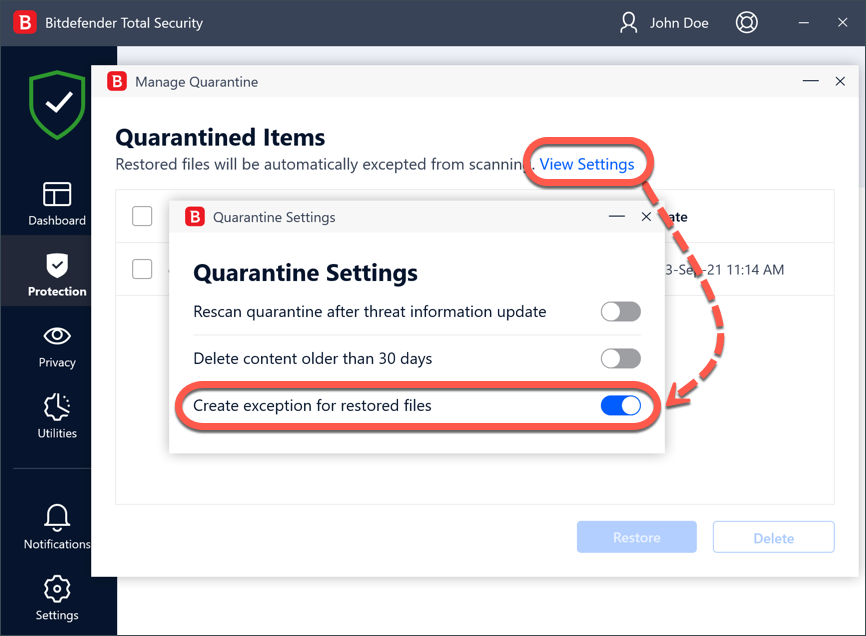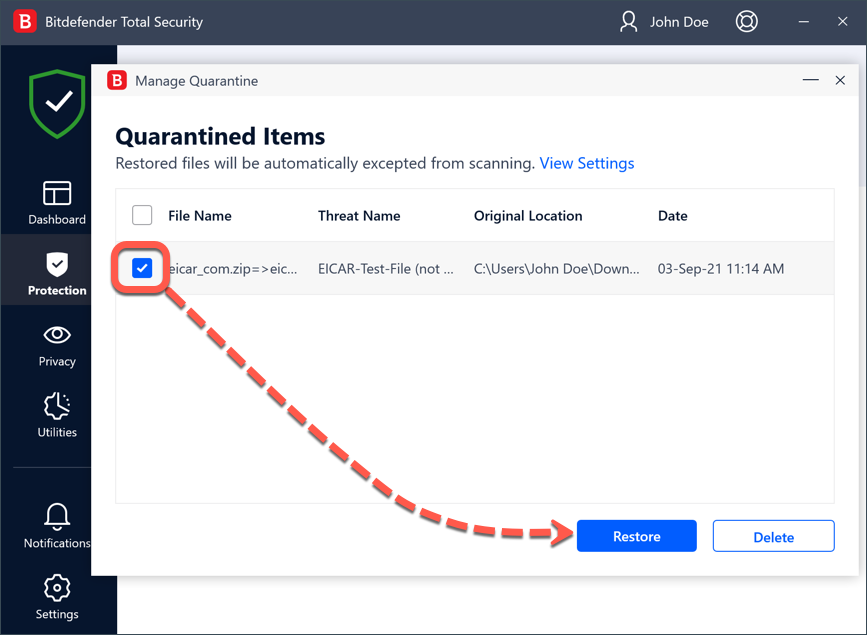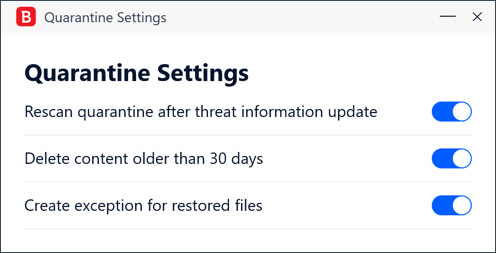Bitdefender isola arquivos suspeitos ou infectados que não podem ser desinfetados em uma área segura chamada quarentena. Quando uma ameaça está em quarentena, ela não pode fazer nenhum mal porque não pode ser executada ou lida. A desinstalação do Bitdefender não restaurará os itens em quarentena de volta ao seu local original. Eles permanecem isolados, a menos que você opte por restaurá-los manualmente.
Se você suspeitar que Bitdefender marcou erroneamente um arquivo legítimo como uma ameaça (um falso alerta positivo) você pode enviar o arquivo que você acha que não está infectado para os laboratórios Bitdefender para análise. Uma vez confirmado, os falsos positivos são corrigidos dentro de horas através de atualização automática.
Você também pode restaurar um arquivo de quarentena se achar que ele é legítimo e não uma infecção real.
Como restaurar um arquivo legítimo da quarentena Bitdefender
Se você quiser examinar ou recuperar dados de arquivos em quarentena, siga os passos abaixo. Deve-se ter cuidado ao gerenciar os arquivos em quarentena para evitar a infecção acidental por malware.
1. Abra a interface Bitdefender e selecione Proteção no menu de navegação.
ⓘ Nota
Você deve usar uma conta de administrador do Windows a fim de restaurar arquivos da quarentena para pastas que somente usuários com privilégios de administrador podem acessar.
Para abrir a interface Bitdefender com privilégios administrativos, clique com o botão direito do mouse no ícone Bitdefender na área de trabalho de seu computador e depois selecione a opção "Executar como administrador" no menu.
2. No painel de Antivírus, clique em 'Abrir'.
3. Vá até a aba 'Configurações' e clique em 'Gerenciar quarentena' ao lado das ameaças de quarentena.
4. Acesse 'Ver Configurações' e depois mude 'Criar exceção para os arquivos restaurados' para a posição on se estiver desligada. Com esta opção ativada, os arquivos restaurados a partir da quarentena são automaticamente colocados na lista branca a partir de futuras verificações para evitar quarentena subsequente.
Feche a janela Configurações de quarentena para retornar à quarentena.
5. Aqui você pode visualizar o nome de cada arquivo em quarentena, o nome da ameaça detectada, sua localização original e a data em que o arquivo foi colocado em quarentena. Para restaurar um arquivo em quarentena a seu local original, selecione o nome do arquivo em particular e clique no botão Restaurar.
Uma vez feito isso, você pode encontrar o arquivo na pasta original.
Agora você recuperou o item com sucesso da quarentena Bitdefender.
Como mudar as configurações da quarentena Bitdefender
Os arquivos em quarentena são gerenciados automaticamente pela Bitdefender de acordo com as configurações padrão de quarentena. Embora não seja recomendado, você pode ajustar as configurações de quarentena de acordo com suas preferências, clicando em 'Ver Configurações'.
Clique nos botões para ligar ou desligar:
Redigitalização da quarentena após atualização das informações de ameaça
É aconselhável manter esta opção ativa para verificar automaticamente os arquivos em quarentena após cada banco de dados de informações de ameaças ser atualizado. Os arquivos limpos são automaticamente movidos de volta ao seu local original.
Excluir conteúdo com mais de 30 dias
Se nenhuma outra ação for tomada, os arquivos que foram colocados em quarentena por mais de 30 dias serão permanentemente apagados do disco, sem opção de recuperação.
Criar exceções para arquivos restaurados
Com esta opção ativada, os arquivos que você restaura da quarentena são movidos de volta para sua pasta original sem serem reparados e são automaticamente listados na lista branca das futuras varreduras Bitdefender.